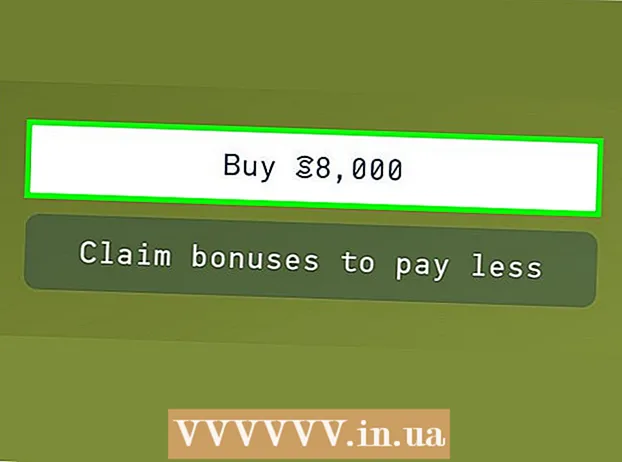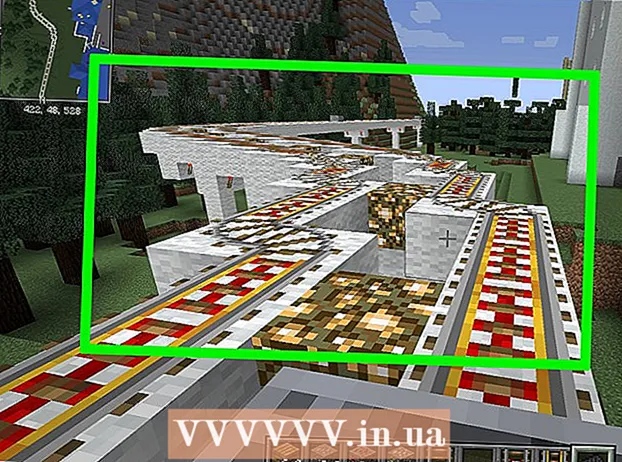مؤلف:
Janice Evans
تاريخ الخلق:
2 تموز 2021
تاريخ التحديث:
1 تموز 2024
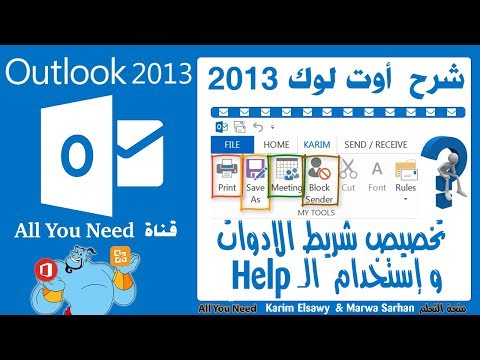
المحتوى
- خطوات
- تقديم Outlook 2013
- طريقة 1 من 2: البحث عن أدوات وميزات مختلفة
- طريقة 2 من 2: استخدام القائمة الكلاسيكية
تحب Microsoft إجراء تغييرات على الواجهة مع كل إصدار جديد من Office ، لذا فإن الانتقال إلى برنامج 2013 يمكن أن يكون جذريًا للغاية ، خاصة إذا كنت قد استخدمت نظيره في 2003 أو إصدار سابق من قبل. تبدو قائمة البرنامج الموجودة أعلى النافذة الآن كواجهة شريط بها العديد من علامات التبويب. على الرغم من حقيقة أن علامات التبويب بشكل عام تتوافق مع جميع عناصر القائمة ، فلن تجد قائمة الأدوات المعتادة فيما بينها. تم الاحتفاظ بجميع الوظائف ، فقط الوصول إلى الوظائف الضرورية يحدث الآن من خلال علامات تبويب أخرى.
خطوات
تقديم Outlook 2013
 1 استخدم علامات التبويب الموجودة في القائمة العلوية للوصول إلى الوظائف المختلفة للبرنامج. مع إصدار Outlook 2013 ، اختفت القائمة القياسية في طي النسيان. يمكن الآن العثور على جميع الوظائف التي قمت بالوصول إليها باستخدام القائمة القديمة في إحدى علامات تبويب الشريط الموجودة أعلى الشاشة.
1 استخدم علامات التبويب الموجودة في القائمة العلوية للوصول إلى الوظائف المختلفة للبرنامج. مع إصدار Outlook 2013 ، اختفت القائمة القياسية في طي النسيان. يمكن الآن العثور على جميع الوظائف التي قمت بالوصول إليها باستخدام القائمة القديمة في إحدى علامات تبويب الشريط الموجودة أعلى الشاشة. - تصبح بعض علامات التبويب متاحة فقط عند فتح نافذة معينة. على سبيل المثال ، ستظهر علامة التبويب رسالة أثناء إنشاء رسالة جديدة.
 2 استخدم أزرار الفئات أسفل الشاشة للتبديل بين طرق العرض. يمكنك التبديل بين "البريد" و "التقويم" و "جهات الاتصال" و "المهام" من خلال النقر على الأزرار المقابلة أسفل الشاشة.
2 استخدم أزرار الفئات أسفل الشاشة للتبديل بين طرق العرض. يمكنك التبديل بين "البريد" و "التقويم" و "جهات الاتصال" و "المهام" من خلال النقر على الأزرار المقابلة أسفل الشاشة. - تتغير الوظيفة المتوفرة في علامات التبويب وفقًا لطريقة العرض التي تستخدمها.على سبيل المثال ، ستبدو علامة التبويب "الصفحة الرئيسية" مختلفة بالنسبة إلى "البريد" و "التقويم".
طريقة 1 من 2: البحث عن أدوات وميزات مختلفة
 1 ابحث عن وظيفة "إرسال واستلام البريد - كافة المجلدات". يمكن العثور عليها في علامة التبويب الإرسال والاستلام على الجانب الأيسر من الشريط.
1 ابحث عن وظيفة "إرسال واستلام البريد - كافة المجلدات". يمكن العثور عليها في علامة التبويب الإرسال والاستلام على الجانب الأيسر من الشريط.  2 ابحث عن وظيفة "تراجع عن الكل". يمكن العثور عليها في علامة التبويب الإرسال والاستلام في قسم التنزيل.
2 ابحث عن وظيفة "تراجع عن الكل". يمكن العثور عليها في علامة التبويب الإرسال والاستلام في قسم التنزيل.  3 ابحث عن وظيفة "دفتر العناوين". إنه موجود في علامة التبويب رسالة لمزيد من المعلومات ، راجع قسم الأسماء.
3 ابحث عن وظيفة "دفتر العناوين". إنه موجود في علامة التبويب رسالة لمزيد من المعلومات ، راجع قسم الأسماء.  4 ابحث عن قائمة الخيارات. يمكن العثور عليها في علامة التبويب "ملف" ، أسفل قائمة الخيارات.
4 ابحث عن قائمة الخيارات. يمكن العثور عليها في علامة التبويب "ملف" ، أسفل قائمة الخيارات.  5 ابحث عن أداة تنظيف صندوق البريد. يمكن العثور عليها في علامة التبويب ملف في قسم المعلومات. انقر فوق الزر Cleanup Tools وحدد Mailbox Cleanup.
5 ابحث عن أداة تنظيف صندوق البريد. يمكن العثور عليها في علامة التبويب ملف في قسم المعلومات. انقر فوق الزر Cleanup Tools وحدد Mailbox Cleanup.  6 ابحث عن قائمة "إعدادات الحساب". يمكن العثور عليها في علامة التبويب ملف في قسم المعلومات. انقر فوق الزر "إعدادات الحساب".
6 ابحث عن قائمة "إعدادات الحساب". يمكن العثور عليها في علامة التبويب ملف في قسم المعلومات. انقر فوق الزر "إعدادات الحساب".  7 ابحث عن قائمة "القواعد". إنه موجود في علامة التبويب "الصفحة الرئيسية" في قسم "النقل". انقر على زر القواعد وحدد إدارة القواعد والتنبيهات….
7 ابحث عن قائمة "القواعد". إنه موجود في علامة التبويب "الصفحة الرئيسية" في قسم "النقل". انقر على زر القواعد وحدد إدارة القواعد والتنبيهات….  8 ابحث عن سطر "البحث". يمكنك بدء البحث مباشرة من علامة التبويب Inbox الرئيسي... يوجد شريط البحث أعلى محتويات بريدك الوارد. بعد النقر على شريط البحث ، سيتم فتح علامة التبويب "بحث" ، والتي ستعرض جميع معلماتها.
8 ابحث عن سطر "البحث". يمكنك بدء البحث مباشرة من علامة التبويب Inbox الرئيسي... يوجد شريط البحث أعلى محتويات بريدك الوارد. بعد النقر على شريط البحث ، سيتم فتح علامة التبويب "بحث" ، والتي ستعرض جميع معلماتها.  9 ابحث عن خيار "وحدات الماكرو". سيكون العثور على وحدات الماكرو في إصدار 2013 أكثر صعوبة: للقيام بذلك ، سيتعين عليك تنشيط علامة التبويب "المطور".
9 ابحث عن خيار "وحدات الماكرو". سيكون العثور على وحدات الماكرو في إصدار 2013 أكثر صعوبة: للقيام بذلك ، سيتعين عليك تنشيط علامة التبويب "المطور". - انقر فوق علامة التبويب "ملف".
- اشر على الخيارات".
- انتقل إلى قسم تخصيص الشريط.
- حدد مربع الاختيار "Developer" على الجانب الأيمن من الشاشة وانقر فوق "موافق".
- ابحث عن خيار وحدات الماكرو في قسم Developer في علامة التبويب Code.
طريقة 2 من 2: استخدام القائمة الكلاسيكية
 1 قم بتنزيل المكون الإضافي Classic Menu. إذا لم تتمكن من التعود على واجهة الشريط متعددة علامات التبويب في Outlook ، فيمكنك تنزيل المكون الإضافي Classic Menu وتثبيته. سيعيد هذا المكون الإضافي المظهر المألوف لقائمة Outlook وبقية برامج Office. المكون الإضافي Classic Menu ليس مجانيًا ، لكن له فترة تجريبية ، يمكنك خلالها تحديد ما إذا كنت بحاجة إليه أم لا.
1 قم بتنزيل المكون الإضافي Classic Menu. إذا لم تتمكن من التعود على واجهة الشريط متعددة علامات التبويب في Outlook ، فيمكنك تنزيل المكون الإضافي Classic Menu وتثبيته. سيعيد هذا المكون الإضافي المظهر المألوف لقائمة Outlook وبقية برامج Office. المكون الإضافي Classic Menu ليس مجانيًا ، لكن له فترة تجريبية ، يمكنك خلالها تحديد ما إذا كنت بحاجة إليه أم لا. - يمكنك تنزيل هذا البرنامج المساعد من addintools.com.
 2 قم بتثبيت البرنامج المساعد. قم بتنزيل الإصدار التجريبي واتبع التعليمات لتثبيته. للقيام بذلك ، يجب عليك أولاً إغلاق جميع النوافذ المفتوحة لبرامج Office.
2 قم بتثبيت البرنامج المساعد. قم بتنزيل الإصدار التجريبي واتبع التعليمات لتثبيته. للقيام بذلك ، يجب عليك أولاً إغلاق جميع النوافذ المفتوحة لبرامج Office.  3 ابحث عن القائمة. بعد تثبيت المكون الإضافي ، يمكنك تشغيل Outlook أو أي برنامج آخر من مجموعة Office والنقر فوق علامة التبويب القوائم... ستجد هنا القائمة المألوفة في شكل عنصر في أعلى علامة التبويب هذه.
3 ابحث عن القائمة. بعد تثبيت المكون الإضافي ، يمكنك تشغيل Outlook أو أي برنامج آخر من مجموعة Office والنقر فوق علامة التبويب القوائم... ستجد هنا القائمة المألوفة في شكل عنصر في أعلى علامة التبويب هذه.